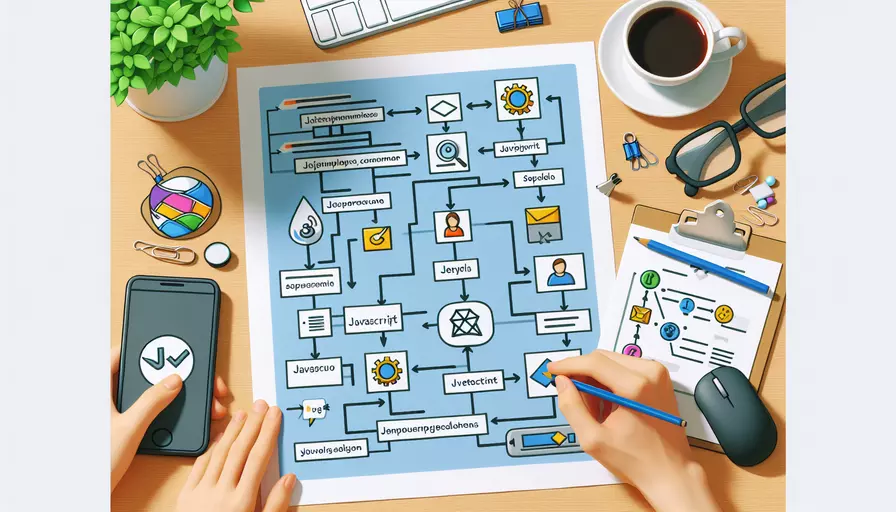
要检查Vue中的JavaScript,你可以通过以下几种方法:1、使用Vue开发者工具,2、通过调试控制台,3、使用Lint工具,4、编写单元测试。 这些方法可以帮助你快速发现和修复代码中的问题,确保应用程序的高效运行。下面将详细介绍这些方法的具体步骤和使用技巧。
一、使用Vue开发者工具
Vue开发者工具是一款强大的浏览器扩展,专为调试Vue.js应用而设计。它提供了许多功能,使开发者能够更轻松地检查和调试JavaScript代码。
-
安装Vue开发者工具
- 在Chrome或Firefox浏览器中,搜索“Vue Devtools”并安装扩展。
- 安装完成后,打开你的Vue.js应用,并按F12打开开发者工具。你会看到一个新的“Vue”标签。
-
检查组件状态
- 在“Vue”标签中,你可以查看应用的组件树。
- 选择一个组件,可以看到其数据、属性和事件。通过这些信息,你可以快速定位和修复问题。
-
调试组件
- 在组件的详细信息面板中,你可以直接编辑数据,并观察应用的变化。
- 这有助于你快速验证修复是否有效。
二、通过调试控制台
使用浏览器的调试控制台是另一种有效的方法来检查Vue中的JavaScript代码。以下是具体步骤:
-
设置断点
- 打开开发者工具(F12),导航到“Sources”标签。
- 找到你的Vue组件文件,并在需要检查的代码行上点击行号设置断点。
-
查看变量值
- 当代码执行到断点时,程序会暂停,你可以查看当前作用域中的变量值。
- 这有助于你理解代码的执行流程,并找到潜在的错误。
-
逐步执行代码
- 使用“Step Over”、“Step Into”和“Step Out”按钮逐步执行代码。
- 通过这种方式,你可以详细了解代码的执行过程,并准确定位问题所在。
三、使用Lint工具
Lint工具可以帮助你在编写代码时自动发现和修复错误。常用的Lint工具包括ESLint和Prettier。
-
安装ESLint
- 在你的项目中运行
npm install eslint --save-dev安装ESLint。 - 创建一个配置文件
.eslintrc,并根据你的需求进行配置。
- 在你的项目中运行
-
配置ESLint
- 在配置文件中,你可以设置规则,例如强制使用单引号、禁止未使用的变量等。
- 这些规则可以帮助你保持代码风格一致,并减少潜在错误。
-
运行ESLint
- 你可以通过命令行运行ESLint,检查整个项目的代码质量。
- 例如,运行
npx eslint .可以检查当前目录及其子目录中的所有JavaScript文件。
四、编写单元测试
编写单元测试是确保代码质量和功能正确性的有效方法。常用的测试框架包括Jest和Mocha。
-
安装测试框架
- 在你的项目中运行
npm install jest --save-dev安装Jest。 - 创建一个测试文件,例如
Component.test.js,并编写测试用例。
- 在你的项目中运行
-
编写测试用例
- 你可以使用
describe和it函数来组织测试用例。 - 例如,
describe('Component', () => { it('should work', () => { /* 测试逻辑 */ }); });
- 你可以使用
-
运行测试
- 你可以通过命令行运行测试,确保所有测试用例都通过。
- 例如,运行
npx jest可以执行所有测试文件,并显示测试结果。
总结和建议
通过上述方法,你可以有效地检查和调试Vue中的JavaScript代码。使用Vue开发者工具可以快速查看和编辑组件状态,通过调试控制台可以逐步执行代码并查看变量值,使用Lint工具可以自动发现和修复代码中的错误,编写单元测试可以确保代码的正确性和功能完整性。
建议你在开发过程中综合使用这些方法,以确保代码的高质量和高可靠性。定期运行Lint工具和测试用例,可以帮助你及时发现和解决问题,保持代码的健壮性。
相关问答FAQs:
1. 如何在Vue中检查JavaScript错误?
在Vue中,可以使用浏览器的开发者工具来检查JavaScript错误。以下是一些常见的方法:
- 打开浏览器的开发者工具。不同浏览器的打开方式可能不同,可以通过按下F12键或右键点击页面并选择“检查元素”来打开。
- 导航到“控制台”选项卡。在控制台中,您可以看到JavaScript错误的详细信息,包括错误消息、行号和堆栈跟踪。
- 如果有错误发生,您可以点击错误消息来查看发生错误的源代码。通过查看源代码,您可以确定错误是在哪一行发生的,以及可能的原因。
- 修复错误。一旦您确定了错误的位置和原因,您可以根据需要修改代码以解决问题。然后重新加载页面,查看是否还有其他错误。
2. 如何调试Vue中的JavaScript代码?
在Vue中调试JavaScript代码可以帮助您找到和修复问题。以下是一些调试技巧:
- 使用浏览器的开发者工具。开发者工具提供了许多有用的功能,例如断点调试、查看变量的值、执行代码行等。您可以使用这些功能来逐步调试和分析代码,以找到问题所在。
- 在Vue组件中使用console.log()。您可以在代码中插入console.log()语句,以打印变量的值或调试信息。通过查看控制台输出,您可以了解代码在何处出错或产生意外结果。
- 使用Vue开发者工具。Vue开发者工具是一款浏览器插件,可以帮助您调试Vue应用程序。它提供了组件层次结构、状态变化、事件触发等有用的功能,以便更好地理解和调试Vue代码。
- 编写单元测试。单元测试可以帮助您验证代码的正确性,并快速发现问题。通过编写测试用例并运行它们,您可以检查代码是否按预期工作,并捕获潜在的错误。
3. 如何优化Vue中的JavaScript性能?
在Vue中优化JavaScript性能可以提高应用程序的响应速度和用户体验。以下是一些优化技巧:
- 减少重复计算。在Vue中,可以使用计算属性来缓存计算结果,避免重复计算。计算属性只有在依赖的响应式数据发生变化时才会重新计算,这可以提高性能。
- 使用Vue的v-if和v-for指令。在使用v-for指令循环渲染大量数据时,可以结合v-if指令进行条件渲染,只渲染满足条件的元素。这可以减少DOM操作和渲染时间,提高性能。
- 合理使用Vue的异步更新机制。Vue使用异步更新机制来批量更新DOM,以提高性能。您可以使用Vue.nextTick()方法来在DOM更新完成后执行回调函数,以确保操作在正确的时间点执行。
- 避免不必要的响应式数据。在Vue中,所有被Vue实例管理的数据都是响应式的,当数据发生变化时,相关的组件会自动更新。但是,如果某个数据不需要被组件所使用,可以考虑将其设置为普通的JavaScript对象,以避免不必要的响应式更新。
- 使用懒加载和代码分割。如果您的应用程序包含大量的代码和资源文件,可以考虑使用懒加载和代码分割来按需加载和执行代码。这可以减少初始加载时间,提高性能。
这些是优化Vue中JavaScript性能的一些常见技巧,您可以根据实际情况选择适合您的优化策略。
文章标题:如何检查vue中的js,发布者:worktile,转载请注明出处:https://worktile.com/kb/p/3647271

 微信扫一扫
微信扫一扫  支付宝扫一扫
支付宝扫一扫 